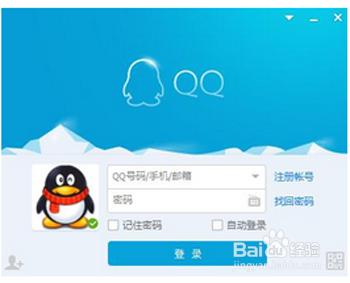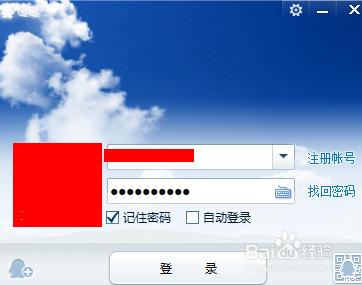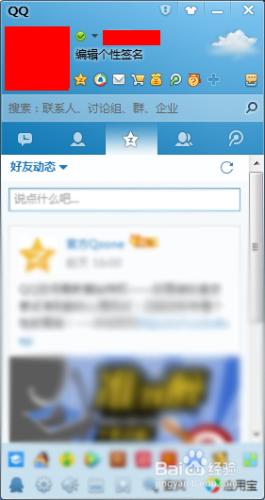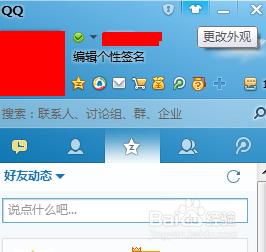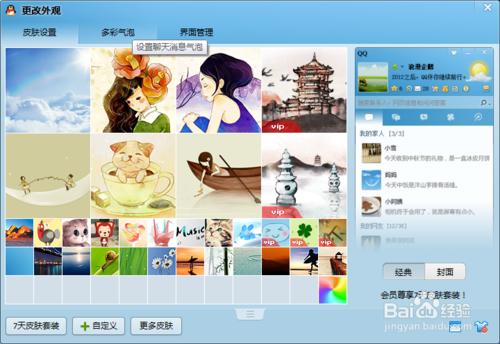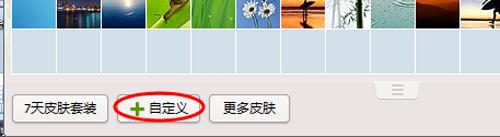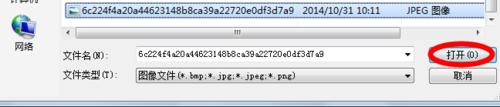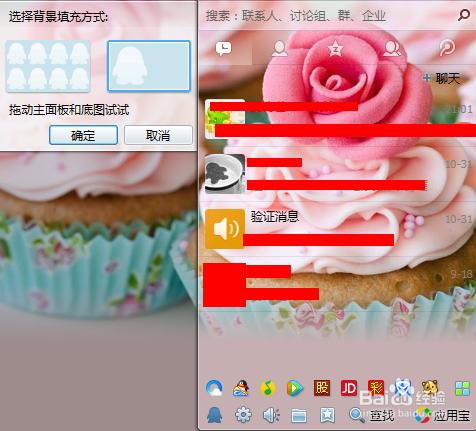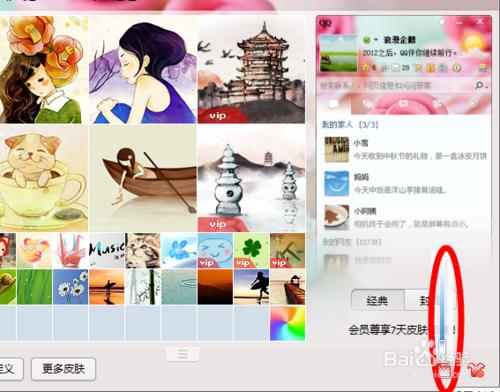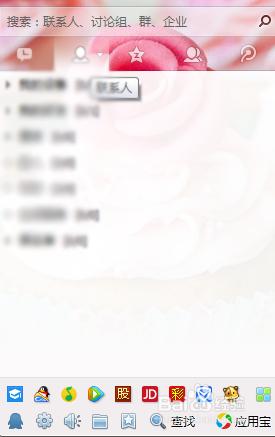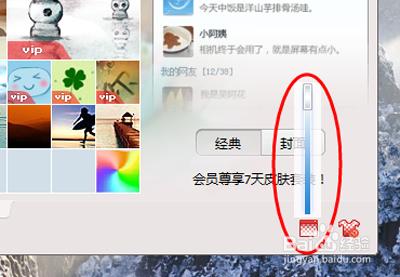QQ做為很多人的即時通迅工具,方便又快捷,但是在使用的時候還是有很多小個性的東西可能並不是被大家所熟悉,比如下面小編要教給大家的如何使qq面板變透明,這個會非常有意思哦!一起來試試吧
工具/原料
電腦
方法/步驟
為方便大家看的清楚,小編會每個步驟剖析的詳細些,全部截圖操作流程給大家看,如果一篇經驗學習下來還有什麼不清楚的可以留言評論,在互動中小編為大家解決更多問題,首先我們要登陸自己的賬號,如圖所示:
這時我們會看到在qq面板中的相關動態和最近的聯絡記錄,但是面板的面板要麼是預設的要麼就是自己之前設定過的面板,這裡小編示範的qq賬號面板是系統預設的面板,我們可以不用管它,在右上角點選類似一個衣服的圖示,注意,當滑鼠移到它旁邊的時候它就會顯示“更改外觀”的提示,我們點選它。
點選後會彈出一個“更改外觀”的小視窗,這個小視窗分了三欄,分別是:面板設定、多彩氣泡、介面管理。在“面板設定”這一欄裡的左下角一個加號“自定義”按鈕,下面我們 點選這個按鈕來進行自定義設定。操作見圖:
好的,我們在電腦裡選擇一張自己喜歡的的圖片做為面板的背景圖片,在這裡小編已經把需要設定的圖片單獨放在一個資料夾裡,所以很容易找到,然後我們點選“開啟”按鈕,隨即會彈出一個如何放置圖示、填充圖示方式的小視窗,右邊是預覽區域,我們可以直接按系統的預設來進行操作(填充有兩種方式,第一種是排列填充,個人覺得這種視覺會比較亂,建議填充第二種方式,這也是系統的預設填充方式),點選“確定”就行了。
回到“更改外觀”的介面上來,在右下角我們會看到一個透明設定度的按鈕,點選這個按鈕會有一個透明拉動豎形條,系統預設的透明度是0%,那麼這時就可以看到右側qq面板中的面板是白色的,類似有遮擋物似的,如圖所示:
所以我們想把面板設定成透明的就應該拖動這個透明條,可以發現當透明條越往上走的時候右邊的qq面板就會預覽出更透明的效果來,圖片的清楚度就更完全,小編設定的透時度是100%,所以右側qq面板中的面板清楚度也是100%,一個好看、透明的面板就設定成功啦!
注意事項
對於透明和非透明的區別可以自己拖動滾動條對比一下,效果非常明顯。
如果對你有幫助,請點下面的【投票】按鈕或【分享】按鈕。
如果想了解更多相關經驗,請關注【茶茶大】。